Najlepsze sposoby 9, aby naprawić aplikację Discord, która nie działa na Androidzie i iPhonie
Różne / / June 13, 2023
Przez lata Discord kusił użytkowników, stale dodając nowe funkcje do platformy. To powiedziawszy, korzystanie z aplikacji Discord czasami stanowi wyzwanie, zwłaszcza na telefonie. Czasami aplikacja Discord może zepsuć Twój dzień, gdy go doświadcza problemy z połączeniem, nie wysyła powiadomieńlub całkowicie przestaje działać na Twoim Androidzie lub iPhonie.

Nie martw się, nie musisz jeszcze przełączać się na komputer lub aplikację internetową Discord. Poniżej wymieniliśmy kilka skutecznych poprawek, które powinny przywrócić Discord do działania na Twoim Androidzie lub iPhonie. Spójrzmy więc.
1. Wymuś zamknięcie i ponowne otwarcie aplikacji
Czasami Discord może napotkać problemy podczas otwierania lub uruchamiania na telefonie. W takim przypadku Discord może działać nieprawidłowo i przestać odpowiadać. Możesz spróbować zamknięcie aplikacji i ponownie go otworzyć, aby sprawdzić, czy to pomoże.
Naciśnij długo ikonę aplikacji Discord i stuknij ikonę informacji z wynikowego menu. Na stronie Informacje o aplikacji dotknij opcji Wymuś zatrzymanie u dołu.

W przypadku użytkowników iPhone'a przesuń palcem w górę od dołu ekranu (lub naciśnij dwukrotnie przycisk ekranu głównego), aby wyświetlić przełącznik aplikacji. Przesuń palcem w górę na karcie Discord, aby zamknąć aplikację.

Po tym ponownie otwórz aplikację Discord i spróbuj użyć jej ponownie.
2. Włącz niezbędne uprawnienia dla aplikacji Discord
Discord wymaga kilku uprawnień, aby uzyskać dostęp do aparatu telefonu, pamięci, danych mobilnych i nie tylko. Jeśli wcześniej odmówiłeś Discord któregokolwiek z tych uprawnień, niektóre funkcje aplikacji mogą przestać działać. Oto, co możesz zrobić, aby to naprawić.
Android
Krok 1: Naciśnij i przytrzymaj ikonę aplikacji Discord i dotknij ikony „i” w wyświetlonym menu. Następnie wybierz Uprawnienia.
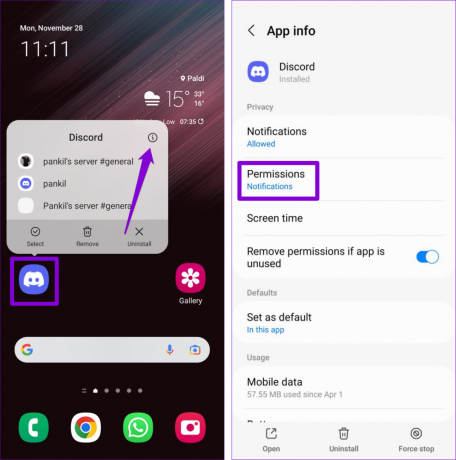
Krok 2: Przejrzyj każde uprawnienie jeden po drugim i zezwól na nie.

iPhone'a
Krok 1: Otwórz aplikację Ustawienia i przewiń w dół, aby dotknąć Discord. Następnie włącz przełączniki obok mikrofonu, aparatu i danych mobilnych.

Krok 2: Stuknij w Powiadomienia i włącz przełącznik Zezwalaj na powiadomienia.

3. Wyloguj się i zaloguj ponownie
Jeśli Discord nie działa poprawnie nawet po przyznaniu niezbędnych uprawnień, może to oznaczać problem z uwierzytelnieniem konta. Aby to naprawić, możesz spróbować wylogować się z aplikacji Discord i zalogować się ponownie.
Krok 1: Otwórz aplikację Discord na swoim telefonie i stuknij ikonę profilu w prawym dolnym rogu.

Krok 2: Przewiń w dół do sekcji Konto i dotknij Wyloguj. Wybierz opcję Wyloguj ponownie, aby potwierdzić.

Zaloguj się ponownie na swoje konto Discord i sprawdź, czy aplikacja działa.
4. Wyczyść pamięć podręczną aplikacji Discord
Nadmierne gromadzenie plików w pamięci podręcznej może zakłócać działanie aplikacji i powodować zacinanie się Discorda na ekranie ładowania lub wielokrotne awarie. na szczęście Discord zapewnia opcję wyczyszczenia pamięci podręcznej w jego menu ustawień.
Otwórz aplikację Discord i dotknij ikony profilu w prawym dolnym rogu. Przewiń w dół do sekcji Tylko dla deweloperów i dotknij opcji Wyczyść pamięci podręczne.
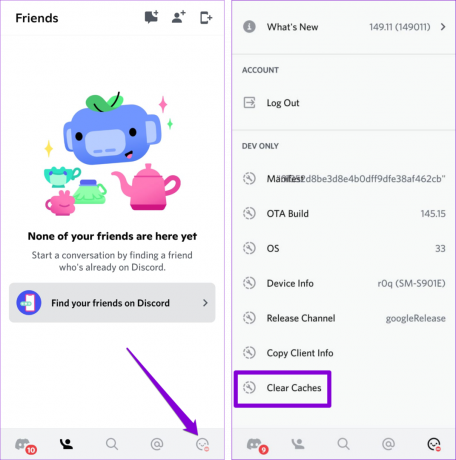
5. Unikaj korzystania z funkcji eksperymentalnych Discord
Discord to jedna z niewielu aplikacji, która pozwala użytkownikom przetestować niektóre eksperymentalne funkcje w stabilnej wersji aplikacji. Jednak eksperymentalny charakter tych funkcji jest wadą, która może prowadzić do nieoczekiwanych problemów.
Discord wyróżnia te funkcje, oznaczając je tagiem „Beta” lub wyświetlając krótki komunikat ostrzegawczy. Najlepiej nie korzystać z tych funkcji, jeśli aplikacja Discord nie działa poprawnie na Twoim Androidzie lub iPhonie.

6. Tymczasowo wyłącz VPN
Czasami korzystanie z usługi VPN może uniemożliwić aplikacjom takim jak Discord nawiązanie połączenia z ich serwerem, co powoduje różne problemy. Aby odrzucić tę możliwość, wyłącz na chwilę połączenie VPN i sprawdź, czy to rozwiąże problem.

7. Sprawdź stan serwera Discord
Problemy po stronie serwera mogą również prowadzić do przekonania, że występują problemy z aplikacją Discord na Twoim telefonie. Możesz przejść do strony stanu serwera Discord, aby sprawdzić, czy jest to powszechna awaria.
Sprawdź stan serwera Discord

Jeśli widzisz żółty lub czerwony pasek, oznacza to, że serwery Discord mają częściową lub poważną awarię. W takim przypadku musisz poczekać, aż Discord rozwiąże problem z ich strony. Następnie aplikacja powinna działać zgodnie z oczekiwaniami.
8. Uaktualnić aplikację
Korzystanie z przestarzałej wersji aplikacji Discord może powodować różne problemy. Dlatego aktualizacja aplikacji Discord na telefonie jest dobrym pomysłem, jeśli jeszcze tego nie zrobiłeś.
Przejdź do Sklepu Play (Android) lub App Store (iPhone), aby zaktualizować aplikację Discord do najnowszej wersji i sprawdzić, czy to rozwiąże problem.
Discord na Androida
Discord na iPhone'a
9. Opuść wersję beta Discorda
Innym powodem Aplikacja Discord może ulec awarii lub nie można otworzyć, jeśli używasz wersji beta. Ponieważ te wersje beta aplikacji nie zawsze są niezawodne, najlepiej jest używać wersji stabilnej.
Android
Krok 1: Otwórz Sklep Play na swoim telefonie, wyszukaj aplikację Discord i wybierz pierwszy wyświetlony wynik.

Krok 2: Na stronie aplikacji Discord przewiń w dół i naciśnij przycisk Opuść w sekcji „Jesteś testerem wersji beta”. Wybierz Opuść, aby potwierdzić.
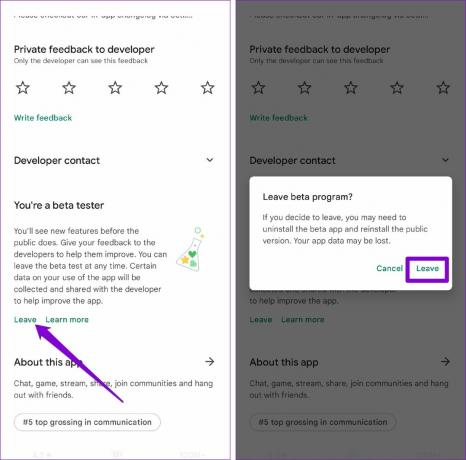
iPhone'a
Krok 1: Otwórz aplikację TestFlight i dotknij Discord.
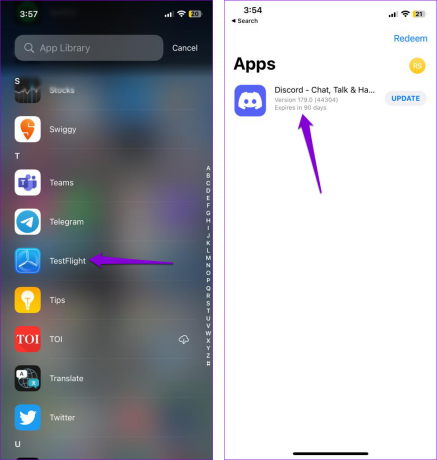
Krok 2: Stuknij opcję Zatrzymaj testowanie u dołu. Wybierz ponownie Zatrzymaj testowanie, aby potwierdzić.

Pozostań w kontakcie z Discordem
Radzenie sobie z problemami w aplikacji Discord na telefonie może być dość frustrujące. W większości przypadków brak niezbędnych uprawnień lub uszkodzona pamięć podręczna aplikacji powoduje, że Discord przestaje działać na Twoim Androidzie lub iPhonie. Które rozwiązanie sprawdziło się u Ciebie? Daj nam znać w komentarzach poniżej.
Ostatnia aktualizacja: 19 maja 2023 r
Powyższy artykuł może zawierać linki partnerskie, które pomagają wspierać Guiding Tech. Nie wpływa to jednak na naszą rzetelność redakcyjną. Treść pozostaje bezstronna i autentyczna.

Scenariusz
Pankil jest z zawodu inżynierem budownictwa lądowego, który rozpoczął swoją podróż jako pisarz w EOTO.tech. Niedawno dołączył do Guiding Tech jako niezależny pisarz, który zajmuje się poradnikami, objaśnieniami, przewodnikami kupowania, wskazówkami i sztuczkami dla systemów Android, iOS, Windows i Internetu.



